Mina vårdkontakter Lathund för vårdpersonal
|
|
|
- Britt-Marie Henriksson
- för 8 år sedan
- Visningar:
Transkript
1 Enheten för e-hälsa Mina vårdkontakter Lathund för vårdpersonal Hur man loggar in, fördelar ett ärende, besvarar ett ärende och ändrar sina personliga inställningar. Support för vårdpersonal På supportens webbplats kan du läsa aktuell information och se fullständiga manualer. Du kan även ringa eller mejla för att ställa frågor om hur du använder Mina vårdkontakter som vårdpersonal. Telefon: E-post: Webb: Öppet: Vardagar Lokal administratör på din mottagning: Logga in som vårdpersonal Vårdpersonal loggar in med någon typ av e-legitimation, vanligtvis e-tjänstekort. 1. Sätt in kortet i kortläsaren 2. Öppna internet och gå till - välj Logga in i högra hörnet 3. Väld den typ av e-legitimation du använder, vanligtvis är det ett e-tjänstekort 4. Du får nu välja mellan två olika certifikat. Välj certifikatet som heter SITHS. Klicka på Ok. 5. Ange den pinkod för legitimering som du fått tillsammans med ditt e-tjänstekort 6. Du loggas in och ser mottagningar där du har tilldelats behörighet. Klicka på mottagningen. Beroende på vilka behörigheter du har syns olika menyval. Du kan ha flera behörigheter. Behörigheten ärendemottagare fördelar mottagningens inkomna ärenden, ser mottagningens ärenden i vänster meny. Där kan du se samtliga inkomna, fördelade och avslutade ärenden på mottagningen. Fördelar ärenden. Regionkontoret Storgatan 27 Box Uppsala tfn vx fax org nr
2 2 (5) Behörigheten vårdgivare : Besvaras ärenden. Ser Mina ärenden i vänster meny. Där kan du öppna och besvara ärenden som fördelats till dig. Behörigheten administratör : Har fliken Administration. Lägger till/tar bort behörigheter för övrig personal. För administration av inställningar för mottagningen finns en särskild manual. Fördela inkomna ärenden Logga in som vårdpersonal och klicka på den mottagning du ska fördela eller besvara ett ärende. Fördela eller besvaras ett inkommit ärende: 1. I vänster meny ser du Mottagningens ärenden. Välj Inkomna ärenden. Här ser du alla ofördelade ärenden. 2. Välj det ärende som ska fördelas genom att klicka på raden med datum, patientens namn, personnummer och ärendets namn. 3. Läs igenom ärendet, du ser invånarens kontaktuppgifter och meddelandet. a. Vill du besvara ärendet själv klickar du på knappen Besvara. b. Vill du fördela ärendet till någon annan väljer du bland namnen i rullisten under menyn. Namnen syns inte för invånare utan bara för er internt. Klicka på knappen Fördela.
3 3 (5) Omfördela ett redan fördelat ärende: 1. I vänster meny ser du Mottagningens ärenden. Välj Fördelade ärenden. Där ser du samtliga fördelade ärenden som ännu inte blivit besvarade. 2. Välj det ärende som ska omfördelas genom att klicka på raden med datum, patientens namn, personnummer och ärendets namn. 3. Klicka på knappen Omfördela. Välj namnet på den nya personen som ska besvara ärendet. Besvara ärenden i Mina vårdkontakter Logga in som vårdpersonal och klicka på den mottagning där du ska fördela eller besvara ett ärende. I vänster meny ser du Mina ärenden. Välj Tilldelade ärenden. Välj det ärende som ska besvaras genom att dubbelklicka på ärendet. Du kan välja att Besvara ärendet, skicka Motfråga/delsvar, Avsluta utan svar eller Omfördela. Besvara ärendet (ärendet avslutas) 1. Klicka på fliken Besvara 2. Besvara invånarens förfrågan. Du kan markera ett färdigt svarsalternativ eller skriva ett eget svar i rutan för Meddelanden till invånaren. 3. Klicka på Besvara. Ärendets status ändras till avslutat. Skicka en motfråga eller ett delsvar till invånaren 1. Klicka på fliken Motfråga/delsvar 2. Fyll i ditt meddelande. Välj om invånaren ska kunna besvara ditt meddelande (Motfråga) eller inte (Delsvar). Klicka på Skicka.
4 4 (5) Om du skickar en motfråga flytas ärendet till Skickade frågor/inkomna svar i menyn till vänster. Om du skickar ett delsvar finns ärendet kvar under Tilldelade ärenden tills du skickat ett slutgiltigt svar till patienten. Avslut direkt (utan att skicka svar i Mina vårdkontakter) Om ett inkommit ärende redan besvarats, till exempel via telefon, kan du välja att avsluta ärendet direkt utan att skicka svar via Mina vårdkontakter. 1. Klicka på fliken Avsluta utan svar 2. Ange orsak till att ärendet kan avslutas utan svar i Mina vårdkontakter 3. Klicka på Avsluta. Inget svar skickas till invånaren. Ärendet ändrar status till avslutat. Ändra dina personliga inställningar Logga in som vårdpersonal och klicka på din mottagning. Klicka på Personliga inställningar som finns till höger i listen högt upp på sidan.
5 5 (5) Ändra tilltalsnamn 1. Namn hämtas upp från HSA. Ändra om det behövs. 2. Klicka på Spara (längst ner). Ändra signatur 3. Namn och titel är standardsignatur, detta hämtas från HSA. Fyll i signaturen som du vill ha den, till exempel: Med vänlig hälsning, namn, titel, telefontider och telefonnummer. 4. Klicka på Spara (längst ner). Aktivera E-postavisering/SMS-avisering När en ärendemottagare eller kollega fördelar ett ärende till dig kan du få en avisering. 1. Fyll i den e-postadress eller det telefonnummer dit du vill få din avisering. 2. Sätt en bock i rutan för Ja. 3. Klicka på Spara (längst ner).
Handbok för lokal administratör
 Handbok för lokal administratör ÄRENDEHANTERING I 1177 VÅRDGUIDENS E-TJÄNSTER 1 Innehåll Inledning... 2 Logga in... 2 Personliga inställningar... 3 Ändra signatur... 3 Aviseringar... 3 Inställningar för
Handbok för lokal administratör ÄRENDEHANTERING I 1177 VÅRDGUIDENS E-TJÄNSTER 1 Innehåll Inledning... 2 Logga in... 2 Personliga inställningar... 3 Ändra signatur... 3 Aviseringar... 3 Inställningar för
Inställningar för mottagning
 Inställningar för mottagning I detta dokument beskrivs de inställningar som behöver göras inför att mottagningen ansluts till 1177 Vårdguidens e-tjänster. Använd checklistan här nedanför för att kontrollera
Inställningar för mottagning I detta dokument beskrivs de inställningar som behöver göras inför att mottagningen ansluts till 1177 Vårdguidens e-tjänster. Använd checklistan här nedanför för att kontrollera
Landstingsadministratör. version 7.10
 Landstingsadministratör version 7.10 Innehåll Innehåll... 2 1177 Vårdguidens e-tjänster (Mina vårdkontakter)... 1 Support... 1 Behörigheter... 2 Skaffa konto... 3 Skaffa konto med e-legitimation (kort)...
Landstingsadministratör version 7.10 Innehåll Innehåll... 2 1177 Vårdguidens e-tjänster (Mina vårdkontakter)... 1 Support... 1 Behörigheter... 2 Skaffa konto... 3 Skaffa konto med e-legitimation (kort)...
Landstingsadministratör. version 18.01
 Landstingsadministratör version 18.01 Innehåll Innehåll... 2 1177 Vårdguidens e-tjänster... 1 Support... 1 Behörigheter... 2 Skaffa konto... 3 Skaffa konto... 3 Logga in på ditt användarkonto... 4 Logga
Landstingsadministratör version 18.01 Innehåll Innehåll... 2 1177 Vårdguidens e-tjänster... 1 Support... 1 Behörigheter... 2 Skaffa konto... 3 Skaffa konto... 3 Logga in på ditt användarkonto... 4 Logga
Nya 1177 Vårdguidens e-tjänster för personal
 Nya 1177 Vårdguidens e-tjänster för personal Funktioner per behörighet Lokal administratör Invånare Vårdpersonal Aviseringsinställningar Inställningar Ärendetyper Mallar för invånarärenden Ärendemottagare
Nya 1177 Vårdguidens e-tjänster för personal Funktioner per behörighet Lokal administratör Invånare Vårdpersonal Aviseringsinställningar Inställningar Ärendetyper Mallar för invånarärenden Ärendemottagare
1177 Vårdguidens e-tjänster
 1177 Vårdguidens e-tjänster Manual för administratörer www.vgregion.se/minavardkontakter Innehåll Administratör samt övriga behörigheter... 2 Logga in... 2 Egna inställningar... 3 Avisering till vårdgivare...
1177 Vårdguidens e-tjänster Manual för administratörer www.vgregion.se/minavardkontakter Innehåll Administratör samt övriga behörigheter... 2 Logga in... 2 Egna inställningar... 3 Avisering till vårdgivare...
Vårdpersonal. version 18.01
 Vårdpersonal version 18.01 Innehåll 1177 Vårdguidens e-tjänster... 4 Support... 4 Behörigheter... 5 Ärendetyper... 6 Skaffa konto... 10 Skaffa konto... 10 Logga in på ditt användarkonto... 11 Logga in...
Vårdpersonal version 18.01 Innehåll 1177 Vårdguidens e-tjänster... 4 Support... 4 Behörigheter... 5 Ärendetyper... 6 Skaffa konto... 10 Skaffa konto... 10 Logga in på ditt användarkonto... 11 Logga in...
Vårdpersonal. version 6.4.1
 Vårdpersonal version 6.4.1 Innehåll Mina vårdkontakter... 4 Support... 4 Behörigheter... 5 Ärendetyper... 6 Skaffa konto... 9 Skaffa konto med e-legitimation (kort)... 9 Skaffa konto med e-legitimation
Vårdpersonal version 6.4.1 Innehåll Mina vårdkontakter... 4 Support... 4 Behörigheter... 5 Ärendetyper... 6 Skaffa konto... 9 Skaffa konto med e-legitimation (kort)... 9 Skaffa konto med e-legitimation
Manual. Patient. version 3.50
 Manual Patient version 3.50 Innehåll Introduktion till Mina vårdkontakter...2 Vem kan använda tjänsten?... 2 Komma igång... 2 Ett säkert system... 2 Svar inom ett par dagar... 2 Support... 2 Skaffa användarkonto...3
Manual Patient version 3.50 Innehåll Introduktion till Mina vårdkontakter...2 Vem kan använda tjänsten?... 2 Komma igång... 2 Ett säkert system... 2 Svar inom ett par dagar... 2 Support... 2 Skaffa användarkonto...3
Manual att registrera i
 Manual att registrera i 2016-06-22 1 Förutsättningar För att logga in behöver du: 1. Ett giltigt SITHS-kort (Tjänste-ID) 2. En dator med kortläsare 3. Vara upplagd som användare i registret Logga in 1.
Manual att registrera i 2016-06-22 1 Förutsättningar För att logga in behöver du: 1. Ett giltigt SITHS-kort (Tjänste-ID) 2. En dator med kortläsare 3. Vara upplagd som användare i registret Logga in 1.
Användarbeskrivning för T99 Webb
 1(24) Användarbeskrivning för T99 Webb 2018-02-28 Innehållsförteckning Inledning... 2 Inloggning till T99Webb... 2 Utbildning och studiematerial... 3 Kunskapstest... 5 Ej godkänd... 6 Godkänt resultat...
1(24) Användarbeskrivning för T99 Webb 2018-02-28 Innehållsförteckning Inledning... 2 Inloggning till T99Webb... 2 Utbildning och studiematerial... 3 Kunskapstest... 5 Ej godkänd... 6 Godkänt resultat...
INNEHÅLL ANVÄNDARMANUAL MIN VÅRDPLAN
 INNEHÅLL ANVÄNDARMANUAL MIN VÅRDPLAN Din roll som behandlare i Min vårdplan... 2 Logga in... 2 Behandlarvyn... 3 Slå på dina aviseringar... 3 Starta en vårdplan... 4 Så här använder du som behandlare vårdplanen...
INNEHÅLL ANVÄNDARMANUAL MIN VÅRDPLAN Din roll som behandlare i Min vårdplan... 2 Logga in... 2 Behandlarvyn... 3 Slå på dina aviseringar... 3 Starta en vårdplan... 4 Så här använder du som behandlare vårdplanen...
Manual att registrera i 2015-09-23
 Manual att registrera i 2015-09-23 1 Förutsättningar För att logga in behöver du: 1. Ett giltigt SITHS-kort (Tjänste-ID) 2. En dator med kortläsare 3. Vara upplagd som användare i registret Logga in 1.
Manual att registrera i 2015-09-23 1 Förutsättningar För att logga in behöver du: 1. Ett giltigt SITHS-kort (Tjänste-ID) 2. En dator med kortläsare 3. Vara upplagd som användare i registret Logga in 1.
Manual för att registrera i Svenskt Beroenderegister
 Manual för att registrera i Svenskt Beroenderegister 2014-02-28 1 Förutsättningar För att logga in behöver du: 1. Ett giltigt SITHS-kort (Tjänste-ID) 2. En dator med kortläsare 3. Vara upplagd som användare
Manual för att registrera i Svenskt Beroenderegister 2014-02-28 1 Förutsättningar För att logga in behöver du: 1. Ett giltigt SITHS-kort (Tjänste-ID) 2. En dator med kortläsare 3. Vara upplagd som användare
Manual. Registrera i Kvalitetsregister PsykosR
 Manual Registrera i Kvalitetsregister PsykosR 2017-09-20 Innan du börjar Förutsättningar For att logga in behöver du: Ett giltigt SITHS-kort (Tjänste-ID) En dator med kortläsare Vara upplagd som användare/rapportör
Manual Registrera i Kvalitetsregister PsykosR 2017-09-20 Innan du börjar Förutsättningar For att logga in behöver du: Ett giltigt SITHS-kort (Tjänste-ID) En dator med kortläsare Vara upplagd som användare/rapportör
Utbildning i Fristående tidbok. Workshop 1: 20 april Husläkarmottagning Stockholm Patricia Nordlund
 Utbildning i Fristående tidbok Workshop 1: 20 april Husläkarmottagning Stockholm Patricia Nordlund Förmiddagens genomgång 1. Inledning av Fristående tidbok 2. Invånarens inloggning 3. Inloggning personal
Utbildning i Fristående tidbok Workshop 1: 20 april Husläkarmottagning Stockholm Patricia Nordlund Förmiddagens genomgång 1. Inledning av Fristående tidbok 2. Invånarens inloggning 3. Inloggning personal
Lathund. Söka patienter i Tandvårdsfönster
 Lathund Söka patienter i Sida 1/9 shistorik Datum Ändrat av Kommentar 0.1 2012-11-16 Första version Ändrat länken till inloggningssidan Sida 2/9 Innehållsförteckning 1 Allmänt... 4 1.1 Övergripande beskrivning...
Lathund Söka patienter i Sida 1/9 shistorik Datum Ändrat av Kommentar 0.1 2012-11-16 Första version Ändrat länken till inloggningssidan Sida 2/9 Innehållsförteckning 1 Allmänt... 4 1.1 Övergripande beskrivning...
Manual Vårdgivaradministratör
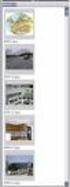 Manual Vårdgivaradministratör Stöd och behandling release 1.7 Stockholm, 2016-05-25 Innehåll 1. Inledning... 3 1.1. Plattformen för stöd och behandling... 3 1.2. Roller och Behörigheter... 3 1.3. Förutsättning
Manual Vårdgivaradministratör Stöd och behandling release 1.7 Stockholm, 2016-05-25 Innehåll 1. Inledning... 3 1.1. Plattformen för stöd och behandling... 3 1.2. Roller och Behörigheter... 3 1.3. Förutsättning
Manual - Inloggning. Svevac
 Manual - Inloggning Svevac Webbadress: https://svevac.inera.se Webbadress demoversion: https://test.svevac.inera.se (användarnamn: demo / lösenord: demo) Supportärenden Kontaktuppgifter till Ineras kundservice:
Manual - Inloggning Svevac Webbadress: https://svevac.inera.se Webbadress demoversion: https://test.svevac.inera.se (användarnamn: demo / lösenord: demo) Supportärenden Kontaktuppgifter till Ineras kundservice:
Manual för att registrera i Svenskt Beroenderegister
 Manual för att registrera i Svenskt Beroenderegister 2014-11-20 1 Förutsättningar För att logga in behöver du: 1. Ett giltigt SITHS-kort (Tjänste-ID) 2. En dator med kortläsare 3. Vara upplagd som användare
Manual för att registrera i Svenskt Beroenderegister 2014-11-20 1 Förutsättningar För att logga in behöver du: 1. Ett giltigt SITHS-kort (Tjänste-ID) 2. En dator med kortläsare 3. Vara upplagd som användare
Användarmanual Administratör
 1 (10) Användarmanual Administratör Migrationsverkets e-tjänster för kommuner Se och ändra ansvar för ensamkommande Ansök om statlig ersättning Senast uppdaterad: 2019-03-18 2 (10) Innehåll 1. Inledande
1 (10) Användarmanual Administratör Migrationsverkets e-tjänster för kommuner Se och ändra ansvar för ensamkommande Ansök om statlig ersättning Senast uppdaterad: 2019-03-18 2 (10) Innehåll 1. Inledande
Användarmanual Administratör
 1 (9) Användarmanual Administratör Migrationsverkets e-tjänst Se och ändra ansvar för ensamkommande Senast uppdaterad: 2018-03-09 2 (9) Innehåll 1. Inledande information... 3 1.1 Förutsättningar... 3 2.
1 (9) Användarmanual Administratör Migrationsverkets e-tjänst Se och ändra ansvar för ensamkommande Senast uppdaterad: 2018-03-09 2 (9) Innehåll 1. Inledande information... 3 1.1 Förutsättningar... 3 2.
Användarbeskrivning för T99 Webb
 1(14) Användarbeskrivning för T99 Webb 2016-02-15 Innehållsförteckning Inledning... 2 Inloggning till T99Webb... 2 Utbildning och studiematerial... 5 Kunskapstest... 6 Ej godkänd... 7 Godkänt resultat...
1(14) Användarbeskrivning för T99 Webb 2016-02-15 Innehållsförteckning Inledning... 2 Inloggning till T99Webb... 2 Utbildning och studiematerial... 5 Kunskapstest... 6 Ej godkänd... 7 Godkänt resultat...
Starta program i utbildningsmiljön via Vårdgivarwebben
 Stöd och behandling Västra Götalandsregionen 2019-04-10 Starta program i utbildningsmiljön via Vårdgivarwebben Stöd och behandlings utbildningsmiljö heter Designverktyget. Här kan du som vårdpersonal testa
Stöd och behandling Västra Götalandsregionen 2019-04-10 Starta program i utbildningsmiljön via Vårdgivarwebben Stöd och behandlings utbildningsmiljö heter Designverktyget. Här kan du som vårdpersonal testa
Användarmanual Administratör
 1 (10) Användarmanual Administratör Migrationsverkets e-tjänster för kommuner Se och ändra ansvar för ensamkommande Ansök om statlig ersättning (Observera att denna e-tjänst enbart är tillgänglig för kommuner
1 (10) Användarmanual Administratör Migrationsverkets e-tjänster för kommuner Se och ändra ansvar för ensamkommande Ansök om statlig ersättning (Observera att denna e-tjänst enbart är tillgänglig för kommuner
Användningsbeskrivning. SJÄLVSERVICE Cosmic LINK Messenger ROS Version 5
 Användningsbeskrivning SJÄLVSERVICE Cosmic LINK Messenger ROS Version 5 Ändringshantering Ansvarig för dokumentet: Datum Ändring Ansvarig Version 2017-05-24 Upprättat dokument från arbetsmaterial Inge
Användningsbeskrivning SJÄLVSERVICE Cosmic LINK Messenger ROS Version 5 Ändringshantering Ansvarig för dokumentet: Datum Ändring Ansvarig Version 2017-05-24 Upprättat dokument från arbetsmaterial Inge
Manual. Registrera i Kvalitetsregister PsykosR 2015-05-04
 Manual Registrera i Kvalitetsregister PsykosR 2015-05-04 INNEHÅLLSFÖRTECKNING Innan du börjar... 3 Logga in... 3 Registrera... 5 Avbryta en registrering... 9 Pausa en registrering... 10 Patientlista...
Manual Registrera i Kvalitetsregister PsykosR 2015-05-04 INNEHÅLLSFÖRTECKNING Innan du börjar... 3 Logga in... 3 Registrera... 5 Avbryta en registrering... 9 Pausa en registrering... 10 Patientlista...
Starta program i utbildningsmiljön via Inera
 Stöd och behandling Västra Götalandsregionen 2019-04-10 Starta program i utbildningsmiljön via Inera Stöd och behandlings utbildningsmiljö heter Designverktyget. Här kan du som vårdpersonal testa program
Stöd och behandling Västra Götalandsregionen 2019-04-10 Starta program i utbildningsmiljön via Inera Stöd och behandlings utbildningsmiljö heter Designverktyget. Här kan du som vårdpersonal testa program
Lathund. Hantera boendeenheter i. Tandvårdsfönster
 Lathund Hantera boendeenheter i Sida 1/12 shistorik Datum Ändrat av Kommentar 0.1 2012-11-09 Första version 0.2 2012-11-26 Ändrat länken till Mindre ändring av skärmbild Sida 2/12 Innehållsförteckning
Lathund Hantera boendeenheter i Sida 1/12 shistorik Datum Ändrat av Kommentar 0.1 2012-11-09 Första version 0.2 2012-11-26 Ändrat länken till Mindre ändring av skärmbild Sida 2/12 Innehållsförteckning
Användningsbeskrivning. SJÄLVSERVICE Cosmic LINK Messenger ROS Version 7
 Användningsbeskrivning SJÄLVSERVICE Cosmic LINK Messenger ROS Version 7 Ändringshantering Ansvarig för dokumentet: Datum Ändring Ansvarig Version 2017-05-24 Upprättat dokument från arbetsmaterial Inge
Användningsbeskrivning SJÄLVSERVICE Cosmic LINK Messenger ROS Version 7 Ändringshantering Ansvarig för dokumentet: Datum Ändring Ansvarig Version 2017-05-24 Upprättat dokument från arbetsmaterial Inge
Manual för att registrera i kvalitetsregistret PsykosR
 Manual för att registrera i kvalitetsregistret PsykosR 2014-01-28 1 Förutsättningar För att logga in behöver du: 1. Ett giltigt SITHS-kort (Tjänste-ID) 2. En dator med kortläsare 3. Vara upplagd som användare
Manual för att registrera i kvalitetsregistret PsykosR 2014-01-28 1 Förutsättningar För att logga in behöver du: 1. Ett giltigt SITHS-kort (Tjänste-ID) 2. En dator med kortläsare 3. Vara upplagd som användare
Användarmanual för Administratör. Rollbeskrivning och stödjande instruktion.
 1 (7) Användarmanual för Administratör Rollbeskrivning och stödjande instruktion. E-tjänst för kommuner Senast uppdaterad: 2017-10-05 Innehåll 1. Inledande information 3 2. Rollen som administratör 3 2.1
1 (7) Användarmanual för Administratör Rollbeskrivning och stödjande instruktion. E-tjänst för kommuner Senast uppdaterad: 2017-10-05 Innehåll 1. Inledande information 3 2. Rollen som administratör 3 2.1
Manual Dataadministratör
 Manual Dataadministratör Stöd och Behandling version 1.4 Stockholm, 2015-11-24 Innehåll 1. Inledning... 3 1.1. Plattformen för Stöd och behandling... 3 1.2. Roller och Behörigheter... 3 1.3. Förutsättning
Manual Dataadministratör Stöd och Behandling version 1.4 Stockholm, 2015-11-24 Innehåll 1. Inledning... 3 1.1. Plattformen för Stöd och behandling... 3 1.2. Roller och Behörigheter... 3 1.3. Förutsättning
Utfärdande av SITHS-kort. Utbyte av kort som inte klarar av SITHS CA v1 certifikat
 Utfärdande av SITHS-kort Utbyte av kort som inte klarar av SITHS CA v1 certifikat Innehåll 1. Bakgrund... 2 2. Identifiera kort att byta ut... 2 3. Utfärda SITHS-kort... 3 3.1 Förutsättningar... 3 3.2
Utfärdande av SITHS-kort Utbyte av kort som inte klarar av SITHS CA v1 certifikat Innehåll 1. Bakgrund... 2 2. Identifiera kort att byta ut... 2 3. Utfärda SITHS-kort... 3 3.1 Förutsättningar... 3 3.2
Manual - Inloggning. Webbadress: https://svevac.inera.se Webbadress demoversion: https://test.svevac.inera.se (användarnamn: demo / lösenord: demo)
 Manual - Inloggning Svevac Webbadress: https://svevac.inera.se Webbadress demoversion: https://test.svevac.inera.se (användarnamn: demo / lösenord: demo) Supportärenden Kontakta i första hand din lokala
Manual - Inloggning Svevac Webbadress: https://svevac.inera.se Webbadress demoversion: https://test.svevac.inera.se (användarnamn: demo / lösenord: demo) Supportärenden Kontakta i första hand din lokala
Administrativ manual RiksSvikt 3.7.0
 Administrativ manual RiksSvikt 3.7.0 Reviderad 2014-05-14 www.rikssvikt.se Innehållsförteckning Startsida...2 Aktivera e-tjänstekort...2 Inloggning...3 Administrera min profil...5 Skapa ny användare...5
Administrativ manual RiksSvikt 3.7.0 Reviderad 2014-05-14 www.rikssvikt.se Innehållsförteckning Startsida...2 Aktivera e-tjänstekort...2 Inloggning...3 Administrera min profil...5 Skapa ny användare...5
Nya Mina vårdkontakter. En presentation över det nya gränssnittet för invånare
 Nya Mina vårdkontakter En presentation över det nya gränssnittet för invånare Nyheter i nya Mina vårdkontakter Responsiv design gör Mina vårdkontakter tillgänglig även i mobiltelefon och surfplatta Stöd
Nya Mina vårdkontakter En presentation över det nya gränssnittet för invånare Nyheter i nya Mina vårdkontakter Responsiv design gör Mina vårdkontakter tillgänglig även i mobiltelefon och surfplatta Stöd
Manual Behörighetsadministratör
 Manual Behörighetsadministratör Stöd och behandling version 1.4 Stockholm, 2015-11-23 Innehåll 1. Inledning... 3 1.1. Stöd och behandling... 3 1.2. Roller och Behörigheter... 3 1.3. Förutsättningar för
Manual Behörighetsadministratör Stöd och behandling version 1.4 Stockholm, 2015-11-23 Innehåll 1. Inledning... 3 1.1. Stöd och behandling... 3 1.2. Roller och Behörigheter... 3 1.3. Förutsättningar för
Manual Dataadministratör
 Manual Dataadministratör Stöd och Behandling release 1.7 Stockholm, 2016-05-25 Innehåll 1. Inledning... 4 1.1. Plattformen för Stöd och behandling... 4 1.2. Roller och Behörigheter... 4 1.3. Förutsättning
Manual Dataadministratör Stöd och Behandling release 1.7 Stockholm, 2016-05-25 Innehåll 1. Inledning... 4 1.1. Plattformen för Stöd och behandling... 4 1.2. Roller och Behörigheter... 4 1.3. Förutsättning
Manual för att registrera i Kvalitetsregister BUSA
 Manual för att registrera i Kvalitetsregister BUSA 2014-11-20 1 Förutsättningar För att logga in behöver du: 1. Ett giltigt SITHS-kort (Tjänste-ID) 2. En dator med kortläsare 3. Vara upplagd som användare
Manual för att registrera i Kvalitetsregister BUSA 2014-11-20 1 Förutsättningar För att logga in behöver du: 1. Ett giltigt SITHS-kort (Tjänste-ID) 2. En dator med kortläsare 3. Vara upplagd som användare
Manual för att registrera i Könsdysforiregistret
 Manual för att registrera i Könsdysforiregistret 2017-06-30 Förutsättningar För att logga in behöver du: 1. Ett giltigt SITHS-kort (Tjänste-ID) 2. En dator med kortläsare 3. Vara upplagd som användare
Manual för att registrera i Könsdysforiregistret 2017-06-30 Förutsättningar För att logga in behöver du: 1. Ett giltigt SITHS-kort (Tjänste-ID) 2. En dator med kortläsare 3. Vara upplagd som användare
Kortavtalsadministratör. Med behörighet som Kortavtalsadministratör kan du se företagets och anslutna företags kortavtal.
 Generellt Kortavtalsadministratör I modulen Kort kan du som har behörighet administrera Företagets kort och se Kortavtal. För att få tillgång till Kortmodulen måste du ha ett Kortavtal med banken. När
Generellt Kortavtalsadministratör I modulen Kort kan du som har behörighet administrera Företagets kort och se Kortavtal. För att få tillgång till Kortmodulen måste du ha ett Kortavtal med banken. När
Utbildning i webbtidbok. Workshop 1: Husläkarmottagningar
 Utbildning i webbtidbok Workshop 1: Husläkarmottagningar Hur invånare logga in 1. Hur invånare loggar in Boka tid eller Se/Av eller omboka tid Villkorstexter Invånaren tar del av informationen och fortsätter.
Utbildning i webbtidbok Workshop 1: Husläkarmottagningar Hur invånare logga in 1. Hur invånare loggar in Boka tid eller Se/Av eller omboka tid Villkorstexter Invånaren tar del av informationen och fortsätter.
Manual Invånare. Stöd och Behandling version 1.4. Stockholm, 2015-11-23
 Manual Invånare Stöd och Behandling version 1.4 Stockholm, 2015-11-23 Innehåll 1. Inledning... 4 1.1. Stöd och behandling... 4 1.2. Roller och Behörigheter... 4 1.3. Förutsättning för att kunna vara aktiv
Manual Invånare Stöd och Behandling version 1.4 Stockholm, 2015-11-23 Innehåll 1. Inledning... 4 1.1. Stöd och behandling... 4 1.2. Roller och Behörigheter... 4 1.3. Förutsättning för att kunna vara aktiv
Lathund ta emot beställning från myndighet Vuxen
 Sid 1 (25) Lathund ta emot beställning från myndighet Vuxen Sid 2 (25) Innehållsförteckning Releasehantering... 3 1. Lathund... 4 2. Logga in i Pulsen combine... 4 3. Bekräfta en beställning... 6 4. Inkomna
Sid 1 (25) Lathund ta emot beställning från myndighet Vuxen Sid 2 (25) Innehållsförteckning Releasehantering... 3 1. Lathund... 4 2. Logga in i Pulsen combine... 4 3. Bekräfta en beställning... 6 4. Inkomna
Användarmanual. Webcert Fråga/Svar
 Användarmanual Webcert Fråga/Svar Innehållsförteckning 1. Inledning... 2 1.1. Bakgrund... 2 1.2. Syfte och målgrupp... 2 1.3. Definitioner och benämningar... 2 2. Användning av Webcert... 3 2.1. Att logga
Användarmanual Webcert Fråga/Svar Innehållsförteckning 1. Inledning... 2 1.1. Bakgrund... 2 1.2. Syfte och målgrupp... 2 1.3. Definitioner och benämningar... 2 2. Användning av Webcert... 3 2.1. Att logga
Manual Användaradministration
 Manual Användaradministration Svevac Webbadress: https://svevac.inera.se Webbadress demoversion: https://test.svevac.inera.se (användarnamn: demo / lösenord: demo) Supportärenden Kontakta i första hand
Manual Användaradministration Svevac Webbadress: https://svevac.inera.se Webbadress demoversion: https://test.svevac.inera.se (användarnamn: demo / lösenord: demo) Supportärenden Kontakta i första hand
ParaGå-guide -kommunala utförare
 ParaGå-guide -kommunala utförare Viktig information Sid. 2 Aktivera låskod på enheten Sid. 4 Skapa Google-konto Sid. 8 Installera Mobileiron och ParaGå appen Sid. 10 Genväg ParaGå Sid. 18 Support Sid.
ParaGå-guide -kommunala utförare Viktig information Sid. 2 Aktivera låskod på enheten Sid. 4 Skapa Google-konto Sid. 8 Installera Mobileiron och ParaGå appen Sid. 10 Genväg ParaGå Sid. 18 Support Sid.
Lathund. Uppsökande verksamhet i Tandvårdsfönster
 1 (21) Lathund Uppsökande verksamhet i Tandvårdsfönster Sida 1/21 2 (21) Versionshistorik Version Datum Ändrat av Kommentar 0.1 2012 11 09 Lars Wennerholm Första version 0.2 2012 11 26 Lars Wennerholm
1 (21) Lathund Uppsökande verksamhet i Tandvårdsfönster Sida 1/21 2 (21) Versionshistorik Version Datum Ändrat av Kommentar 0.1 2012 11 09 Lars Wennerholm Första version 0.2 2012 11 26 Lars Wennerholm
Uppdaterad För dig som är Klubbmedlem
 Uppdaterad 2013-04-15 För dig som är Klubbmedlem 1 Innehållsförteckning Klicka på sidan här i innehållsförteckningen och du länkas dit direkt. Du behöver inte skrolla i dokumentet manuellt. Inledning...3
Uppdaterad 2013-04-15 För dig som är Klubbmedlem 1 Innehållsförteckning Klicka på sidan här i innehållsförteckningen och du länkas dit direkt. Du behöver inte skrolla i dokumentet manuellt. Inledning...3
Lathund. Skolverkets behörighetssystem för e-tjänster. Rollen rektor
 Information 2013-09-27 1 (7) Lathund Skolverkets behörighetssystem för e-tjänster Rollen rektor Postadress: 106 20 Stockholm Besöksadress: Alströmergatan 12 Telefon: 08-527 332 00 vx Fax: 08-24 44 20 skolverket@skolverket.se
Information 2013-09-27 1 (7) Lathund Skolverkets behörighetssystem för e-tjänster Rollen rektor Postadress: 106 20 Stockholm Besöksadress: Alströmergatan 12 Telefon: 08-527 332 00 vx Fax: 08-24 44 20 skolverket@skolverket.se
Manual för Readsoft Online Admin användare
 Hogia Performance Management AB Manual för Readsoft Online Admin användare Användarinstruktion för administratörer i Readsoft Online 0 Innehåll Administratör i Readsoft Online... 2 Välkommen till Readsoft
Hogia Performance Management AB Manual för Readsoft Online Admin användare Användarinstruktion för administratörer i Readsoft Online 0 Innehåll Administratör i Readsoft Online... 2 Välkommen till Readsoft
Manual Invånare. Stöd och Behandling release 1.8. Stockholm,
 Manual Invånare Stöd och Behandling release 1.8 Stockholm, 2016-09-29 Revisionshistorik Version Författare Kommentar 0.1 Anni Axelsson Upprättat dokument 0.2 Anni Axelsson Uppdaterad utifrån förändringar
Manual Invånare Stöd och Behandling release 1.8 Stockholm, 2016-09-29 Revisionshistorik Version Författare Kommentar 0.1 Anni Axelsson Upprättat dokument 0.2 Anni Axelsson Uppdaterad utifrån förändringar
Manual - Inloggning. Svevac
 Manual - Inloggning Svevac Webbadress: https://svevac.inera.se Webbadress demoversion: https://test.svevac.inera.se (användarnamn: demo / lösenord: demo) Supportärenden: Kontakta i första hand din lokala
Manual - Inloggning Svevac Webbadress: https://svevac.inera.se Webbadress demoversion: https://test.svevac.inera.se (användarnamn: demo / lösenord: demo) Supportärenden: Kontakta i första hand din lokala
Manual för att registrera i kvalitetsregistret BipoläR 2014-11-20
 Manual för att registrera i kvalitetsregistret BipoläR 2014-11-20 1 Förutsättningar För att logga in behöver du: 1. Ett giltigt SITHS-kort (Tjänste-ID) 2. En dator med kortläsare 3. Vara upplagd som användare
Manual för att registrera i kvalitetsregistret BipoläR 2014-11-20 1 Förutsättningar För att logga in behöver du: 1. Ett giltigt SITHS-kort (Tjänste-ID) 2. En dator med kortläsare 3. Vara upplagd som användare
Manager för ett gruppkonto i Widgit Online funktionsverket
 Manager för ett gruppkonto i Widgit Online funktionsverket Gruppkonto i Widgit Online Ett gruppkonto i Widgit Online innebär att flera användare tillsammans ingår i en gemensam grupp där man kan dela material
Manager för ett gruppkonto i Widgit Online funktionsverket Gruppkonto i Widgit Online Ett gruppkonto i Widgit Online innebär att flera användare tillsammans ingår i en gemensam grupp där man kan dela material
Stark autentisering i kvalitetsregister Inloggningsinformation för användning av e-tjänstekort (SITHS)
 Stark autentisering i kvalitetsregister Inloggningsinformation för användning av e-tjänstekort (SITHS) Version 1.4 Krav på säker autentisering i kvalitetsregister Enligt Socialstyrelsens föreskrifter SOSFS
Stark autentisering i kvalitetsregister Inloggningsinformation för användning av e-tjänstekort (SITHS) Version 1.4 Krav på säker autentisering i kvalitetsregister Enligt Socialstyrelsens föreskrifter SOSFS
Lathund. Skolverkets behörighetssystem för e-tjänster. Rollen huvudman
 Lathund Skolverkets behörighetssystem för e-tjänster Rollen huvudman Postadress: 106 20 Stockholm Besöksadress: Fleminggatan 14 Telefon: 08-527 332 00 vx Fax: 08-24 44 20 skolverket@skolverket.se www.skolverket.se
Lathund Skolverkets behörighetssystem för e-tjänster Rollen huvudman Postadress: 106 20 Stockholm Besöksadress: Fleminggatan 14 Telefon: 08-527 332 00 vx Fax: 08-24 44 20 skolverket@skolverket.se www.skolverket.se
Manual - Inloggning. Svevac
 Manual - Inloggning Svevac Webbadress: https://svevac.inera.se Webbadress demoversion: https://test.svevac.inera.se (användarnamn: demo / lösenord: demo) Supportärenden: Kontakta i första hand din lokala
Manual - Inloggning Svevac Webbadress: https://svevac.inera.se Webbadress demoversion: https://test.svevac.inera.se (användarnamn: demo / lösenord: demo) Supportärenden: Kontakta i första hand din lokala
Heroma användarmanual Självservice i nya webben
 Heroma användarmanual Självservice i nya webben Logga in i Självservice Logga in med ditt vanliga användarnamn och lösenord och klicka på Logga in. Har du glömt ditt lösenord klickar du på Glömt ditt lösenord?
Heroma användarmanual Självservice i nya webben Logga in i Självservice Logga in med ditt vanliga användarnamn och lösenord och klicka på Logga in. Har du glömt ditt lösenord klickar du på Glömt ditt lösenord?
Medborgare Äldreomsorgen i Södertälje kommun. Copyright Mina vårdkontakter 101122 1
 Medborgare Äldreomsorgen i Södertälje kommun Copyright Mina vårdkontakter 101122 1 Innehåll Äldreomsorgen Södertälje kommun i Mina vårdkontakter... 3 Skaffa användarkonto... 4 Skaffa konto med personnummer...
Medborgare Äldreomsorgen i Södertälje kommun Copyright Mina vårdkontakter 101122 1 Innehåll Äldreomsorgen Södertälje kommun i Mina vårdkontakter... 3 Skaffa användarkonto... 4 Skaffa konto med personnummer...
Checklista. För åtkomst till Svevac
 Checklista För åtkomst till Svevac Innehållsförteckning 1 Inledning 2 2 Inloggning/autentisering i Svevac 2 3 Målet sammanhållen vaccinationsinformation 3 4 Säkerhetstjänsten 3 5 Detta är HSA 3 6 Detta
Checklista För åtkomst till Svevac Innehållsförteckning 1 Inledning 2 2 Inloggning/autentisering i Svevac 2 3 Målet sammanhållen vaccinationsinformation 3 4 Säkerhetstjänsten 3 5 Detta är HSA 3 6 Detta
Business Online Generellt
 Motsvarande vägledningar för vänstermeny hittar du längre ner i dokumentet Menyn Du kan navigera i Business Online på flera olika sätt. Ingången till de olika funktionerna hittar du via toppmenyn. Genom
Motsvarande vägledningar för vänstermeny hittar du längre ner i dokumentet Menyn Du kan navigera i Business Online på flera olika sätt. Ingången till de olika funktionerna hittar du via toppmenyn. Genom
Klicka på fliken Idrottsmedel. Den kan ligga under fliken Applikationer. Klicka på Idrottmedel till vänster
 Manual Idrottslyftet 2019 Logga in på IdrottOnline. Klicka på fliken Idrottsmedel. Den kan ligga under fliken Applikationer. Klicka på Idrottmedel till vänster Här ser du vilka Idrottsmedel som föreningen
Manual Idrottslyftet 2019 Logga in på IdrottOnline. Klicka på fliken Idrottsmedel. Den kan ligga under fliken Applikationer. Klicka på Idrottmedel till vänster Här ser du vilka Idrottsmedel som föreningen
Användarmanual. Webcert frågor & svar
 Användarmanual Webcert frågor & svar Innehållsförteckning 1. Inledning... 2 1.1. Syfte och målgrupp... 2 1.2. Referenser... 2 1.3. Versionshistorik... 2 2. Roller och behörigheter i Webcert... 3 2.1. Läkare...
Användarmanual Webcert frågor & svar Innehållsförteckning 1. Inledning... 2 1.1. Syfte och målgrupp... 2 1.2. Referenser... 2 1.3. Versionshistorik... 2 2. Roller och behörigheter i Webcert... 3 2.1. Läkare...
Innehållsförteckning. Logga in med etjänstekort i Infektionsregistret 3. Installation av kortläsare till e-tjänstekort 3
 Instruktioner för inloggning, behörighetsansökan, användning av e-tjänstekort till Infektionsregistret samt installation av kortläsare till e-tjänstekort 1 Innehållsförteckning Logga in med etjänstekort
Instruktioner för inloggning, behörighetsansökan, användning av e-tjänstekort till Infektionsregistret samt installation av kortläsare till e-tjänstekort 1 Innehållsförteckning Logga in med etjänstekort
Kontroll av e-tjänstekort och tillhörande PIN-koder
 Kontroll av e-tjänstekort och tillhörande PIN-koder Alla e-tjänstekort behöver kontrolleras innan kortkrav införs på enheten. Kontrollera extra noga Om ett e-tjänstekort har en kortare giltighetstid än
Kontroll av e-tjänstekort och tillhörande PIN-koder Alla e-tjänstekort behöver kontrolleras innan kortkrav införs på enheten. Kontrollera extra noga Om ett e-tjänstekort har en kortare giltighetstid än
Ladda på nya certifikat på reservkort så medarbetaren kan ha kvar kortet längre tid Författare: smartkort@karlstad.se
 Ladda på nya certifikat på reservkort så medarbetaren kan ha kvar kortet längre tid Författare: smartkort@karlstad.se "Förlängning" av reservkort innebär att man laddar på nya certifikat. 1. Information
Ladda på nya certifikat på reservkort så medarbetaren kan ha kvar kortet längre tid Författare: smartkort@karlstad.se "Förlängning" av reservkort innebär att man laddar på nya certifikat. 1. Information
Manual för registrering i Svenskt Beroenderegister 2015-05-05
 Manual för registrering i Svenskt Beroenderegister 2015-05-05 1 Inklusionskriterium I SBR registreras Alla personer som behandlas på sjukvårdsenheter för specialiserad utredning och behandling av skadligt
Manual för registrering i Svenskt Beroenderegister 2015-05-05 1 Inklusionskriterium I SBR registreras Alla personer som behandlas på sjukvårdsenheter för specialiserad utredning och behandling av skadligt
Manual för att registrera i kvalitetsregistret BipoläR
 Manual för att registrera i kvalitetsregistret BipoläR 2014-05-20 1 Förutsättningar För att logga in behöver du: 1. Ett giltigt SITHS-kort (Tjänste-ID) 2. En dator med kortläsare 3. Vara upplagd som användare
Manual för att registrera i kvalitetsregistret BipoläR 2014-05-20 1 Förutsättningar För att logga in behöver du: 1. Ett giltigt SITHS-kort (Tjänste-ID) 2. En dator med kortläsare 3. Vara upplagd som användare
Lathund för webbgränssnitt till röstbrevlåda
 Lathund för webbgränssnitt till röstbrevlåda Inloggning Gå till www.skane.se/rostbrevlada (alt via fliken Support på http://www.skane.se/telefoni) Användare (eller Inkorg-/ID nummer): Skriv din interna
Lathund för webbgränssnitt till röstbrevlåda Inloggning Gå till www.skane.se/rostbrevlada (alt via fliken Support på http://www.skane.se/telefoni) Användare (eller Inkorg-/ID nummer): Skriv din interna
Användarinstruktion för säkra meddelanden Innehåll
 2018-09-04 1 (14) Användarinstruktion Säkra meddelanden Användarinstruktion för säkra meddelanden Innehåll Användarinstruktion för säkra meddelanden... 1 Om verktyget... 2 Inloggning... 2 Startskärm: inkorg,
2018-09-04 1 (14) Användarinstruktion Säkra meddelanden Användarinstruktion för säkra meddelanden Innehåll Användarinstruktion för säkra meddelanden... 1 Om verktyget... 2 Inloggning... 2 Startskärm: inkorg,
Administration av kommunala behörigheter inom RÖ
 Administration av kommunala behörigheter inom RÖ Instruktion för Behörighetsadministratörer www.regionostergotland.se Innehållsförteckning 1 Inledning... 3 2 Grunder... 3 2.1 Logga in... 3 2.2 Gränssnittet...
Administration av kommunala behörigheter inom RÖ Instruktion för Behörighetsadministratörer www.regionostergotland.se Innehållsförteckning 1 Inledning... 3 2 Grunder... 3 2.1 Logga in... 3 2.2 Gränssnittet...
Sök Idrottslyftet år 3
 Sök Idrottslyftet år 3 Du ansöker via din förenings Idrottonline sida enkelt och säkert! Förbered! Som vid all idrott är förberedelsen det viktigaste, förberedelsen för att ansöka om Idrottslyftet består
Sök Idrottslyftet år 3 Du ansöker via din förenings Idrottonline sida enkelt och säkert! Förbered! Som vid all idrott är förberedelsen det viktigaste, förberedelsen för att ansöka om Idrottslyftet består
Hämta nytt certifikat
 Hämta nytt certifikat Denna instruktion ska du följa om du har nya certifikat att hämta till ditt RS-kort. För att lyckas använda tjänster via RSVPN mot Region Skåne finns ett antal förutsättningar tillgängliga
Hämta nytt certifikat Denna instruktion ska du följa om du har nya certifikat att hämta till ditt RS-kort. För att lyckas använda tjänster via RSVPN mot Region Skåne finns ett antal förutsättningar tillgängliga
Manual Invånaradministratör
 Manual Invånaradministratör Stöd och Behandling version 1.4 Stockholm, 2015-11-23 Innehåll 1. Inledning... 4 1.1. Stöd och behandling... 4 1.2. Roller och Behörigheter... 4 1.3. Förutsättning för att kunna
Manual Invånaradministratör Stöd och Behandling version 1.4 Stockholm, 2015-11-23 Innehåll 1. Inledning... 4 1.1. Stöd och behandling... 4 1.2. Roller och Behörigheter... 4 1.3. Förutsättning för att kunna
Lägg till Timavlönad
 Sida 1 av 5 Lägg till Timavlönad Förutsättning Personen är en helt ny person som ska börja på LU, man har verifierat att personen inte redan har ett LU-konto genom att använda sökfunktionen. Gör gärna
Sida 1 av 5 Lägg till Timavlönad Förutsättning Personen är en helt ny person som ska börja på LU, man har verifierat att personen inte redan har ett LU-konto genom att använda sökfunktionen. Gör gärna
MANUAL MOBIL KLINIK APP 2.2
 MANUAL MOBIL KLINIK APP 2.2 Innehåll Innan appen tas i bruk 2 Registrera besök manuellt 6 Dokumentera besöket 7 Registrera besök med NFC-tagg 7 Planera nytt besök 9 Avboka besök 10 Patienter 10 Anteckningar
MANUAL MOBIL KLINIK APP 2.2 Innehåll Innan appen tas i bruk 2 Registrera besök manuellt 6 Dokumentera besöket 7 Registrera besök med NFC-tagg 7 Planera nytt besök 9 Avboka besök 10 Patienter 10 Anteckningar
Företagsinställningar.
 Företagsinställningar. Markerar du Företagsinställningar under Växel Administratör visas ytterligare några inställningar som du kan göra i växeln. Generellt För att anpassa de allmänna företagsinställningarna
Företagsinställningar. Markerar du Företagsinställningar under Växel Administratör visas ytterligare några inställningar som du kan göra i växeln. Generellt För att anpassa de allmänna företagsinställningarna
Lägga till eller ändra telefonnummer i Meddix - Manual för Meddixadministratörer
 2018-01-15 1(9) Lägga till eller ändra telefonnummer i - Manual för administratörer Sökord Samordnad vårdplanering, enhet, enhetsadministration Dokumenthistorik Datum Ändring Handläggare 180115 Nytt dokument
2018-01-15 1(9) Lägga till eller ändra telefonnummer i - Manual för administratörer Sökord Samordnad vårdplanering, enhet, enhetsadministration Dokumenthistorik Datum Ändring Handläggare 180115 Nytt dokument
Uppdaterad: 2014-05-07. Lathund Klubbmedlem
 Uppdaterad: 2014-05-07 Lathund Klubbmedlem 1 1 Skriv ej ut manualen! För att alltid ha aktuell information och slippa dyra utskriftskostnader ber vi dig att ladda hem manualen som en PDF från vår hemsida
Uppdaterad: 2014-05-07 Lathund Klubbmedlem 1 1 Skriv ej ut manualen! För att alltid ha aktuell information och slippa dyra utskriftskostnader ber vi dig att ladda hem manualen som en PDF från vår hemsida
Uppdaterad: 2014-03-18. Lathund. Arbetsrum
 Uppdaterad: 2014-03-18 Lathund Arbetsrum 1 1 Innehållsförteckning Inledning 3 Arbetsrum 4 Skapa arbetsrum, steg 1 4 Skapa arbetsrumslista 4 Olika typer av arbetsrum 6 Skapa arbetsrum, steg 2 6 Lägg in
Uppdaterad: 2014-03-18 Lathund Arbetsrum 1 1 Innehållsförteckning Inledning 3 Arbetsrum 4 Skapa arbetsrum, steg 1 4 Skapa arbetsrumslista 4 Olika typer av arbetsrum 6 Skapa arbetsrum, steg 2 6 Lägg in
Ansvarig: FO Meddix i Halland Senast uppdaterad: Sida 1
 Ansvarig: FO Meddix i Halland Senast uppdaterad: 2012-11-15 Sida 1 Ändringsförteckning Version Datum Ändring Ändrat av 1.0 Annika Wallentin 1.1 2012-06-26 Uppdatering med aktuella skärmbilder 1.2 2012-11-15
Ansvarig: FO Meddix i Halland Senast uppdaterad: 2012-11-15 Sida 1 Ändringsförteckning Version Datum Ändring Ändrat av 1.0 Annika Wallentin 1.1 2012-06-26 Uppdatering med aktuella skärmbilder 1.2 2012-11-15
Lathund för webbmail (OWA) Innehåll:
 Lathund för webbmail (OWA) Innehåll: 1 Komma igång 2 Mailsignatur 3 Vidarebefordra e-post 4 Skräppostfiltrering 5 Trådade och otrådade konversationer 6 Autosvar OWA 2010 (Outlook Web App) Kom igång med
Lathund för webbmail (OWA) Innehåll: 1 Komma igång 2 Mailsignatur 3 Vidarebefordra e-post 4 Skräppostfiltrering 5 Trådade och otrådade konversationer 6 Autosvar OWA 2010 (Outlook Web App) Kom igång med
Massutbyte av HCC. Manual för administration av massutbyte i SITHS Admin
 Massutbyte av HCC Manual för administration av massutbyte i SITHS Admin Innehåll 1. Inledning... 2 1.1 Bakgrund... 2 1.2 Förutsättningar... 2 1.2.1 Informera alla användare att de ska ha sina pinkoder
Massutbyte av HCC Manual för administration av massutbyte i SITHS Admin Innehåll 1. Inledning... 2 1.1 Bakgrund... 2 1.2 Förutsättningar... 2 1.2.1 Informera alla användare att de ska ha sina pinkoder
Instruktioner för bineros webmail.
 Instruktioner för bineros webmail. För er som skaffat mejladress på civil2.se kommer här instruktioner på vanliga funktioner i bineros webbmejl. 1. Logga in 2. Webbmejlens innehåll 3. Börja mejla 4. Inställningar
Instruktioner för bineros webmail. För er som skaffat mejladress på civil2.se kommer här instruktioner på vanliga funktioner i bineros webbmejl. 1. Logga in 2. Webbmejlens innehåll 3. Börja mejla 4. Inställningar
Hämta SITHS-certifikat till Telia e-leg och logga in till Telia SITHS Admin med SITHS-certifikat
 Guide Hämta SITHS-certifikat till Telia e-leg och logga in till Telia SITHS Admin med SITHS-certifikat 1 (10) 1 Så här gör du för att hämta ditt SITHS-certifikat till din Telia e-legitimation. Öppna mejlet
Guide Hämta SITHS-certifikat till Telia e-leg och logga in till Telia SITHS Admin med SITHS-certifikat 1 (10) 1 Så här gör du för att hämta ditt SITHS-certifikat till din Telia e-legitimation. Öppna mejlet
Administration generellt
 Administration generellt Motsvarande vägledningar för vänstermeny hittar du längre ner i dokumentet Generellt Med Business Online Administration kan du bl.a. registrera, ändra och ta bort användare beställa
Administration generellt Motsvarande vägledningar för vänstermeny hittar du längre ner i dokumentet Generellt Med Business Online Administration kan du bl.a. registrera, ändra och ta bort användare beställa
Min Vårdplan via nätet
 Min Vårdplan via nätet Du har blivit erbjuden Min Vårdplan via nätet. Det är ett nytt sätt att få information om din behandling och kommunicera med din vårdgivare. Min vårdplan Min vårdplan får du för
Min Vårdplan via nätet Du har blivit erbjuden Min Vårdplan via nätet. Det är ett nytt sätt att få information om din behandling och kommunicera med din vårdgivare. Min vårdplan Min vårdplan får du för
Innehåll Net ID installation... 2 Instruktion för nedladdning av HCC... 7 Låsa upp kort med hjälp av PUK-koden Byt säkerhetskod...
 Installationsmanual för externa användare Innehåll Net ID installation... 2 Instruktion för nedladdning av HCC... 7 Låsa upp kort med hjälp av PUK-koden... 13 Byt säkerhetskod... 16 Net ID installation
Installationsmanual för externa användare Innehåll Net ID installation... 2 Instruktion för nedladdning av HCC... 7 Låsa upp kort med hjälp av PUK-koden... 13 Byt säkerhetskod... 16 Net ID installation
E-tjänsten för förskola, fritidshem och skola
 2019-05-24 E-tjänsten för förskola, fritidshem och skola Den här manualen visar hur du använder e-tjänsten för förskola, fritidshem och skola. Manualen beskriver hur du gör för att lämna schema, ändra
2019-05-24 E-tjänsten för förskola, fritidshem och skola Den här manualen visar hur du använder e-tjänsten för förskola, fritidshem och skola. Manualen beskriver hur du gör för att lämna schema, ändra
Webbmejlens gränssnitt
 SoftIT Webbmejl Denna manual ger dig information om hur du använder ditt e-postkonto via webbläsaren. Webbmejlen når du via vår hemsida http://www.softit.se. Välj sedan webbmejl från menyn eller gå via
SoftIT Webbmejl Denna manual ger dig information om hur du använder ditt e-postkonto via webbläsaren. Webbmejlen når du via vår hemsida http://www.softit.se. Välj sedan webbmejl från menyn eller gå via
Instruktioner för inloggning med e-tjänstekort till 3C/Comporto samt installation av kortläsare till e- tjänstekort
 Instruktioner för inloggning med e-tjänstekort till 3C/Comporto samt installation av kortläsare till e- tjänstekort 1 Innehållsförteckning Logga in med etjänstekort i 3C 3 Installation av kortläsare till
Instruktioner för inloggning med e-tjänstekort till 3C/Comporto samt installation av kortläsare till e- tjänstekort 1 Innehållsförteckning Logga in med etjänstekort i 3C 3 Installation av kortläsare till
1 Administration av grupper och användare i Winst (1.0)
 1 Administration av grupper och användare i Winst (1.0) 1.1 Gruppadministration i WINST Användare kan antingen läggas direkt under förvaltningen/bolaget/kommunen eller i grupper som motsvarar verksamheten.
1 Administration av grupper och användare i Winst (1.0) 1.1 Gruppadministration i WINST Användare kan antingen läggas direkt under förvaltningen/bolaget/kommunen eller i grupper som motsvarar verksamheten.
Uppdaterad: 2013-04-15. Lathund Klubbmedlem
 Uppdaterad: 2013-04-15 Lathund Klubbmedlem 1 1 FUNKTIONER Din förenings IdrottOnline sida är portalen för medlemmarna där du kan hitta information om vad som händer i din förening. Med ditt personliga
Uppdaterad: 2013-04-15 Lathund Klubbmedlem 1 1 FUNKTIONER Din förenings IdrottOnline sida är portalen för medlemmarna där du kan hitta information om vad som händer i din förening. Med ditt personliga
Komma i gång manual. Tempus ID06 LITE
 Komma i gång manual Tempus ID06 LITE 1 Innehållsförteckning Komma igång... 3 Logga in som administrator... 7 Administratormeny... 9 Nya arbetstagare... 10 Närvaro Status... 13 Närvaro... 13 Arbetsgivarelista...
Komma i gång manual Tempus ID06 LITE 1 Innehållsförteckning Komma igång... 3 Logga in som administrator... 7 Administratormeny... 9 Nya arbetstagare... 10 Närvaro Status... 13 Närvaro... 13 Arbetsgivarelista...
Webcert 0.5 Fråga-svar-funktion Lathund för Läkare
 2014-11-28 Version 2.0 Webcert 0.5 Fråga-svar-funktion Lathund för Läkare Systemförvaltning EPJ (Elektronisk patientjournal) Ing. 88, Akademiska sjukhuset Landstingets resurscentrum 751 85 Uppsala tfn
2014-11-28 Version 2.0 Webcert 0.5 Fråga-svar-funktion Lathund för Läkare Systemförvaltning EPJ (Elektronisk patientjournal) Ing. 88, Akademiska sjukhuset Landstingets resurscentrum 751 85 Uppsala tfn
1: Inloggning. 1:1: Användarnamn och lösenord. 1:2: Bank-ID. 1.3 Siths
 Steg för steg-guide Visiba Care Office Detta är verktyget för vårdgivaren en läkare, psykolog, sjuksköterska, sjukgymnast, terapeut eller liknande. Från verktyget finns möjlighet att bjuda in till ebesök
Steg för steg-guide Visiba Care Office Detta är verktyget för vårdgivaren en läkare, psykolog, sjuksköterska, sjukgymnast, terapeut eller liknande. Från verktyget finns möjlighet att bjuda in till ebesök
Manual Invånaradministratör
 Manual Invånaradministratör Stöd och Behandling release 1.7 Stockholm, 2016-05-25 Innehåll 1. Inledning... 4 1.1. Stöd och behandling... 4 1.2. Roller och Behörigheter... 4 1.3. Förutsättning för att kunna
Manual Invånaradministratör Stöd och Behandling release 1.7 Stockholm, 2016-05-25 Innehåll 1. Inledning... 4 1.1. Stöd och behandling... 4 1.2. Roller och Behörigheter... 4 1.3. Förutsättning för att kunna
Logga in och välj organisation 1. Öppna appen i mobilen.
 Mobilapp Utbildning Innehåll Logga in och välj organisation... 2 Tillfällen... 3 Närvaro tillfällen... 4 Sök tillfällen... 4 Lägg till person på tillfälle... 5 Ta bort person från tillfälle... 6 Närvaroregistrera
Mobilapp Utbildning Innehåll Logga in och välj organisation... 2 Tillfällen... 3 Närvaro tillfällen... 4 Sök tillfällen... 4 Lägg till person på tillfälle... 5 Ta bort person från tillfälle... 6 Närvaroregistrera
